Curiosando tra le cartelle del tuo PC ti sei imbattuto in alcune foto che avevi dimenticato davvero belle. Avevi pensato di condividerle su Facebook ma purtroppo figurano uno o più soggetti che per un motivo o per un altro ti piacerebbe poter rimuovere. Vista la situazione, ti sei dunque precipitato sul Web, alla ricerca di qualche programma, preferibilmente a costo zero ed in lingua italiana, che ti consentisse di fare ciò e sei dunque finito sul mio sito, speranzoso di poter ricevere qualche utile dritta al riguardo. Come dici? Le cose stanno esattamente in questo modo e vorresti dunque capire se posso darti una mano oppure no? Ma certo che si, non preoccupati. Se mi concedi qualche minuto del tuo prezioso tempo libero posso infatti illustrarti quelli che a parer mio rappresentano i migliori programmi per ritagliare foto gratis in italiano.
Nelle righe successive trovi infatti indicati quelli che ritengono essere i migliori software della categoria. Sono facilissimi da usare, anche per chi – un po’ come te – non si reputa esattamente un grande esperto in fatto di nuove tecnologie ed image editing e ovviamente rispettano tutti i requisiti di cui sopra. Tu non dovrai far altro che scegliere quello che ritieni possa fare maggiormente al caso tuo, scaricarlo e seguire le istruzioni apposite che andrò a fornirti.
Allora? Che ne diresti di mettere le chiacchiere da parte e cominciare immediatamente a darci da fare? Si? Fantastico! Suggerisco quindi di non perdere ulteriore tempo prezioso e di entrare immediatamente nel vivo della questione. Mettiti bello comodo e concentrarti sulle info contenute in questa mia guida dedicata all’argomento…sono sicuro che alla fine potrai dirti ben felice e soddisfatto! Buona lettura!
XnView (Windows/Mac/Linux)
Il primo tra i programmi per ritagliare foto gratis in italiano che voglio suggerirti di provare è XnView. Non ne hai mai sentito parlare? Strano, è molto famoso! Ad ogni modo non devi preoccuparti, posso illustrartene io il funzionamento. Si tratta di un software gratuito e multipiattaforma (si può usare sia su Windows che su Mac oltre che su Linux) che come visualizzatore di immagini ma che in realtà integra anche un mucchio di funzioni utilissime per l’editing fotografico motivo per cui risulta molto valido anche prr lo scopo in questione. Supprta oltre 500 formati di file grafici diversi ed è facilissimo da usare.
Per servirtene, provvedi innanzitutto a scaricarlo sul tuo computer collegandoti al sito Internet ufficiale del programma, cliccando sul pulsante Download che trovi in alto e successivamente sul pulsante corrispondente al file d’installazione corretto per il tuo sistema operativo. Quindi, se stai usando Windows clicca su Setup Win 32bit (se stai usando una versione di Windows a 32-bit) oppure su Setup Win 64 Bit (se stai usando una versione di Windows a 64-bit), mentre se quello che possiedi è un Mac devi cliccare su OSX DMG 64bit.
Attendi poi qualche istante affinché il file d’installazione del programma venga scaricato dopodiché se possiedi un PC Windows avvialo e segui la semplice procedura di setup che ti viene proposta cliccando prima su Si, poi su OK (per impostare l’italiano come lingua predefinita) e poi su Avanti. Accetta dunque i termini del contratto di licenza del programma selezionando la relativa casella e clicca ancora su Avanti per quattro volte di seguito dopodiché pigia su Installa e per concludere su Fine. Se invece stai usando un Mac, trascina semplicemente l’icona di XnView nella cartella Applicazioni del computer.
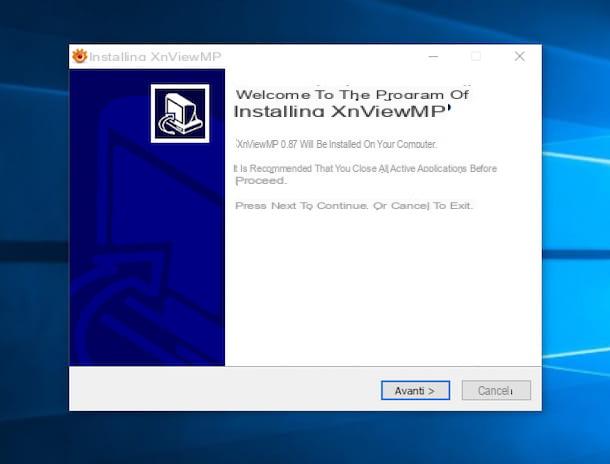
A questo punto, avvia il programma facendo clic sulla sua icona , clicca su OK in risposta alla procedura guidata d’avvio ed utilizza la sezione Cartelle posta sulla sinistra per navigare tra le varie cartelle del tuo computer e raggiungere quella in cui è contenuta l’immagine o le immagini da tagliare.
Successivamente seleziona l’immagine su cui vuoi intervenire dal riquadro collocato in alto sulla destra, facci doppio clic sopra in modo tale da accedere all’editor e seleziona l’icona dello strumento Ritaglia che sta in alto.
Adesso, definisci l’area da ritagliare facendo clic sinistro in un dato punto dell’immagine, continuando a tenere premuto e regolando man mano il riquadro per la selezione che vedi apparire a schermo. Volendo, puoi definire l’area da ritagliare utilizzando i vari preset disponibili nel menu in alto a sinistra o, ancora definendo le dimensioni esatte mediante i menu collocati sempre in alto a sinistra.
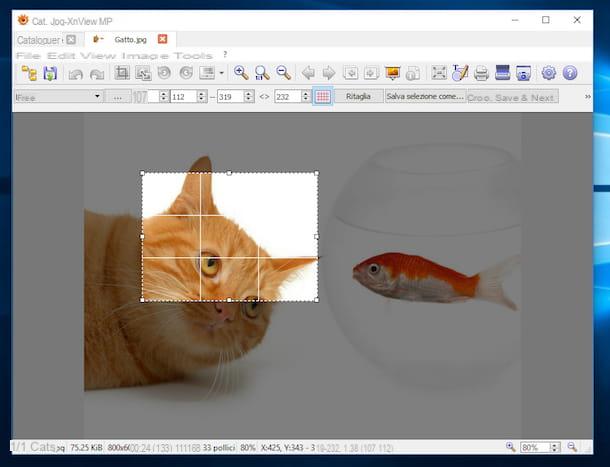
Dopodiché pigia su Ritaglia per ritagliare la parte selezionata e sovrascrivere l’immagine originale. Se invece vuoi salvare il ritaglio senza modificare l’immagine d’origine devi fare clic sul bottone Salva selezione come… che sta in alto sulla destra ed indicare il formato di file e la posizione in cui desideri salvarlo. Facile, vero?
GIMP (Windows/Mac/Linux)
Un altro ottimo software al quale puoi rivolgerti per ritagliare le tue immagini oltre che per apportarvi le più svariate modifiche è GIMP. Trattasi di quello noto ai più come il Photoshp gratuito. Offre innumerevoli strumenti avanzati e non per modificare foto ed immagini che si rivelano utilissimi per le più disparate necessità. Anche in tal caso, si tratta di un programma multipiattaforma (quindi compatibile con Windows, Mac e Linux) ed è di natura open source. Ritaglio delle immagini a parte, per conoscere in dettaglio il funzionamento di qusto programma ti suggerisco di dare uno sguardo alla mia guida dedicata a come usare GMP.
Per ritagliare foto ed immagini con GIMP, il primo passo che devi compiere è quello di scaricare ed installare il programma sul tuo computer. Recati dunque sul sito Internet ufficiale di GIMP, clicca sul pulsante Download 2.x.xx che sta in alto e poi pigia sul pulsante arancio che sta più in basso per far partire subito il download.
A scaricamento completo, avvia il file ottenuto e segui la semplice procedura di setup che ti viene proposta per installare il programma. Se stai usando Windows clicca prima su Si, poi su Installa e succsivamnte su Fine. Se stai usando un Mac trascina l’icona del programma annessa al pacchetto .dmg appena ottenuto nella cartella Applicazioni di macOS ed è fatta.
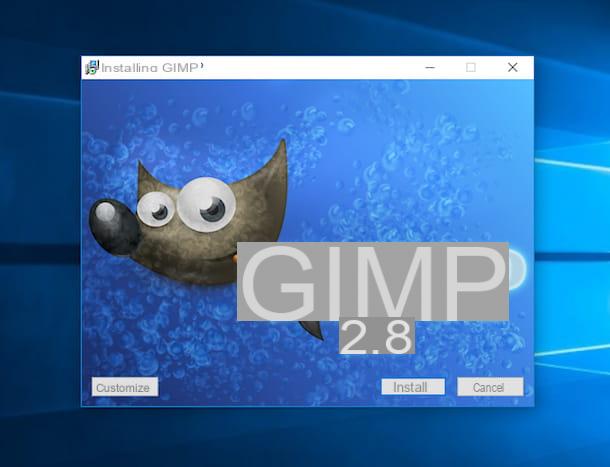
Successivamente avvia il programma ed apri la foto che vuoi ritagliare selezionando la voce Apri… dal menu File (nella finestra centrale di GIMP). Adesso, se vuoi ritagliare l’immagine selezionata andando ad estrapolarne una porzione così da poterla poi salvare come un’immagine a sé stante, non devi far altro che selezionare lo strumento selezione rettangolare dalla barra degli strumenti collocata sulla sinistra dello schermo e disegnare, facendo clic sinistro e continuano a tenere premuto, un rettangolo intorno all’area dell’immagine. Recati quindi nel menu Immagine di GIMP e seleziona la voce Ritaglia alla selezione per effettuare il ritaglio.
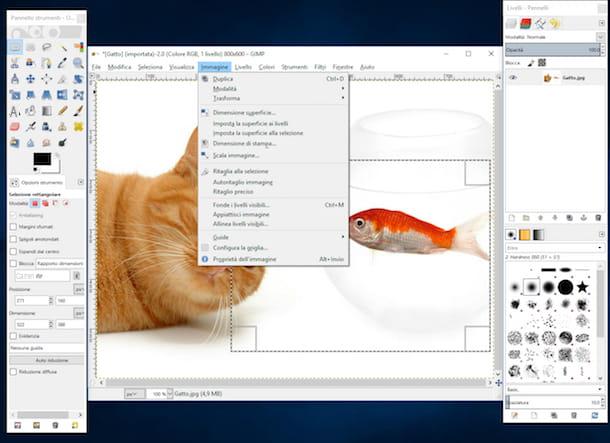
Ad operazione completata, salva l’immagine ritagliata semplicemente recandoti nel menu File di GIMP e selezionando la voce Esporta dal menu che si apre.
Oltre che così come ti ho appena indicato, puoi andare ad agire su una data immagine estrapolando da essa un determinato soggetto in modo tale da poter poi incollare il tutto in un’altra foto. Per riuscirci devi innanzitutto abilitare lo strumento selezione in primo piano dalla barra degli strumenti di GIMP e selezionare, tenendo premuto il tasto sinistro del mouse, la sagoma della persona o dell’oggetto da ritagliare.
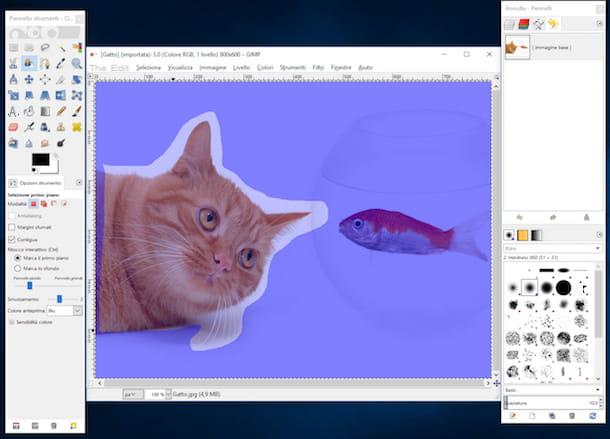
In seguito, devi tenere premuto il tasto sinistro del mouse e colorare interamente l’elemento appena selezionato (puoi regolare la grandezza del pennello dal pannello collocato in basso a sinistra) cercando di essere il più preciso possibile.
Fatta anche questa, premi il tasto Invio sulla tastiera del computer e verrà subito generata la selezione del soggetto desiderato. Seleziona infine la voce Copia o Taglia dal menu Modifica di GIMP dopodiché potrai incollare il soggetto della tua foto in qualsiasi altra immagine. Se noti delle sbavature, puoi correggerle ricorrendo all’uso della gomma per cancellare
IrfanView (Windows)
In alternativa ai software di cui ti ho già parlato puoi rivolgerti a IrfanView, uno dei migliori programmi gratuiti multilingue (supporta anche l’italiano!) in circolazione per sistemi operativi Windows per la modifica delle immagini. Anche in tal caso, si tratta di una risorsa che nasce come visualizzatore di foto ma che, considerando la gran molte di opzioni e strumenti offerti, va a rivelarsi utilissimo anche per effettuare tutte le più comuni operazioni di image editing, ritaglio incluso. Ha un’interfaccia chiara ed essenziale ed è anche molto leggero. Insomma… da provare subito!
Per scaricarlo immediatamente sul tuo computer, collegati al suo sito Internet, clicca sul collegamento Download posto sula sinistra e seleziona un link per il download tra quelli disponibili (es. FossHub – download IrfanView). Attendi quindi qualche istante affinché il file del programma venga scaricato sul tuo computer dopodiché avvialo, clicca su Si e poi su Avanti per quattro volte di seguito. Pigia infine su Done per concludere il setup.
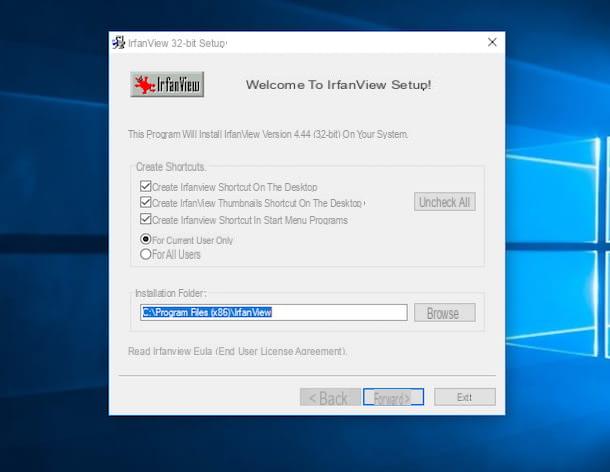
Adesso, recati nuovamente sul sito Internet del programma, seleziona il collegamento IrfanView languages posto sulla sinistra e clicca sul link Installer che trovi in corrispondenza della dicitura cittàn. Successivamente avvia il file relativo alla localizzazione in italiano ottenuto, clicca su Install e poi su OK.
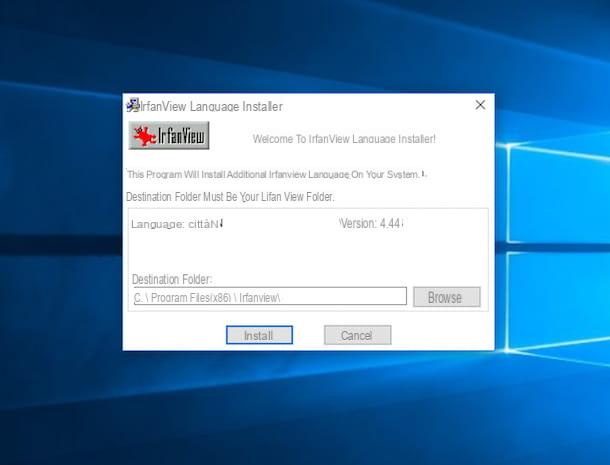
Adesso, nella finestra di IrfanView che era apparsa sul desktop (se il programma non si è avviato in maniera automatica richiamalo tu dal menu Start), clicca sulla voce Options che sta in alto, seleziona Change Language…, clicca su ITALIAN.DLL dal riquadro sulla destra e poi sul bottone OK.
Ora che hai modificato la lingua dell’interfaccia del programma sei finalmente pronto a passare ablazione vera e propria. Seleziona l’immagine che desideri ritagliare facendo clic sull’icona della cartella gialla nella parte in alto a sinistra della schermata del programma e selezionando poi la posizione di riferimento.
Una volta aperta all’immagine, fai clic sinistro in qualsiasi punto e continuano a tenere premuto definisci l’area che intendi ritagliare tracciando un riquadro. Se necessario, puoi anche spostare l’area di selezione facendo clic destro su quest’ultima e trascinandola nel punto desiderato continuando a tenere cliccato, oppure puoi ridimensionarla portando il cursore sui bordi, facendo clic sinistro e trascinando l’indicatore visualizzato.
In seguito, per ritagliare l’area selezionata non dovrai far altro che cliccare sulla voce Modifica nella parte in alto a sinistra della finestra del programma e selezionare Taglia la selezione. Se invece vuoi rimuovere l’area esterna alla selezione, seleziona l’opzione Taglia l’area esterna alla selezione ed è fatta.
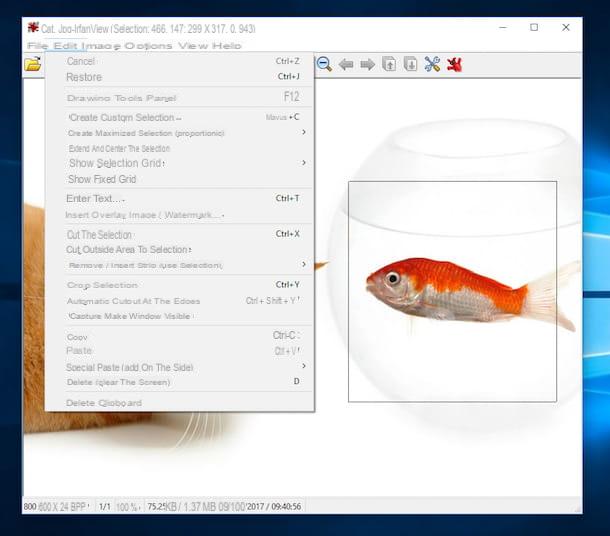
Per salvare le modifiche apportate clicca sul floppy disk in alto a sinistra, indica formato e posizione di destinazione e clicca su Salva.
Strumenti “di serie” e programmi alternativi
Non ti va di scaricare nuovi software sul tuo computer ma cerchi comunque un sistema pratico ed efficiente per poter ritagliare una o più immagini su Windows o Mac? Allora non posso far altro se non consigliarti di sfruttare gli strumenti disponibili “di serie”, per la precisione i visualizzatori di immagini che, similmente a quanto offerto dai programmi summenzionati, includono funzioni ad hoc per il ritaglio. Se la cosa ti interessa, segui le indicazioni apposite che trovi qui sotto.
- Se stai usando Windows, fai doppio clic sull’immagine che vuoi ritagliare, seleziona a Foto dall’elenco delle applicazioni disponibili, pigia sul bottone Modifica che sta in alto e poi fai clic sul pulsante Taglia e ruota sulla destra. Definisci l’area dell’immagine da ritagliare spostando e regolando il riquadro per la selezione com meglio credi e poi premi sul bottone Fatto sulla destra per confermare le modifiche apportate. Scegli poi se applicare le modifiche all’immagine originale facendo clic sulla voce Salva, sempre presente sulla destra, oppure se salvarle andando a creare nuova immagine facendo clic su Salva una copia.
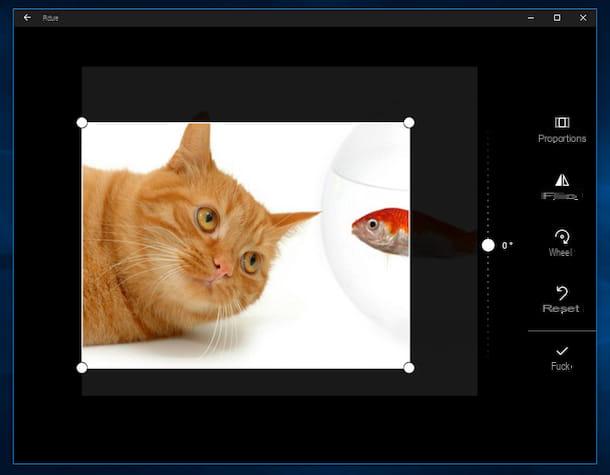
- Se stai usando macOS, fai doppio clic sull’immagine che desideri ritagliare, seleziona lo strumento Foto e clicca sull’icona della matita nella parte in alto della finestra di Anteprima che si è aperta, traccia il riquadro per la selezione dell’area da ritagliare facendo clic sinistro in un qualsiasi punto dell’immagine, trascinando e continuando a tenere premuto e poi pigia sul bottone Ritaglia che sta in alto. Successivamente chiudi semplicemente la finestra di Anteprima per salvare le modifiche apportate sull’immagine corrente oppure clicca sul menu File > Esporta per salvare l’immagine ritaglia sotto forma di nuovo file lasciando inalterata l’originale.
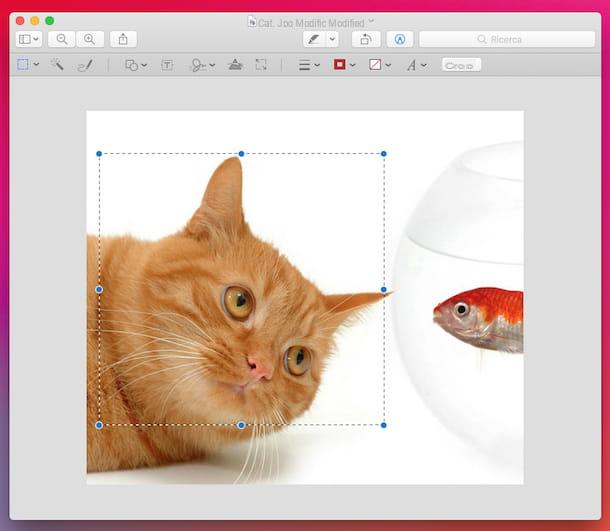
Se invece stai cercando dei programmi alternativi a quelli di cui ti ho già parlato nelle righe precedenti, ti consiglio di consultare i miei articoli dedicati ai programmi per trasformare foto e ai programmi per editing foto. Ci trovi indicati ulteriori interessanti software che possono tornare moltoutili per lo scopo in questione. Mi raccomando, dagli almeno uno sguardo!
Programmi per ritagliare foto gratis in italiano

























